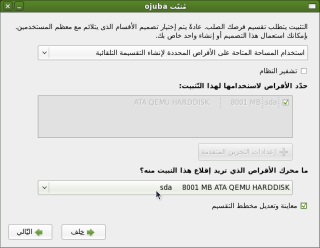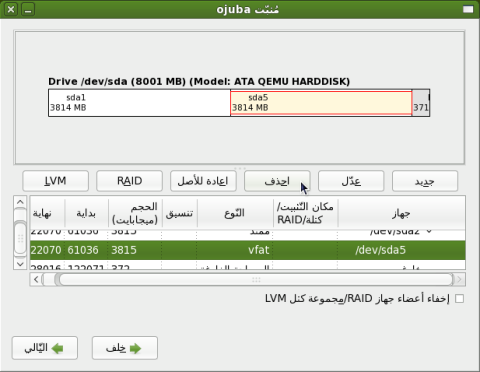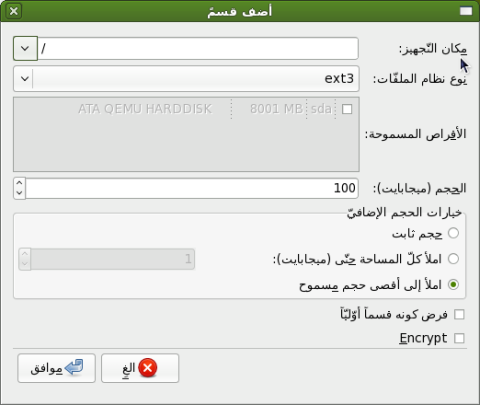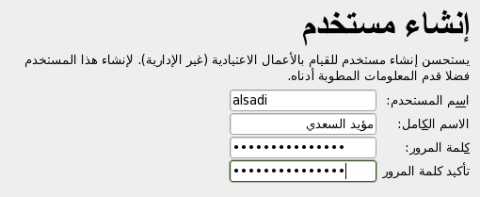جدول المحتويات
طريقة تثبيت أعجوبة لينكس حتى الإصدار الثالث
تمهيد
إن تثبيت أعجوبة لينكس سهل جدا ولا يحتاج للكثير من الخبرة ولا يأخذ سوى بضع دقائق! يفضل أن تأخذ نسخة احتياطية من الملفات المهمة الموجودة على القرص الصلب لأن تهيئة أقسام القرص الصلب لا تبعد عنك سوى نقرة زر واحدة! إذا كنت لا تجرؤ على خوض مثل هذه “المغامرة” تستطيع استعمال أعجوبة من القرص الحي أو من إصبع USB.
بدء التثبيت
بعد إقلاع النظام استخدم الأيقونة الموجودة على سطح المكتب لبدء التثبيت. سيبدأ برنامج التثبيت بجمع بعض المعلومات الضرورية منك والتثبيت سيكون بسهولة النقر على زر “التالي”
سنفترض أنك تمتك قرص أعجوبة لينكس، إن كنت تملك الملفات وتريد معرفة طريقة وضعها على القرص انظر مقالة طريقة حرق صور الأقراص
لوحة المفاتيح ثم الشبكة ثم المنطقة الزمنية
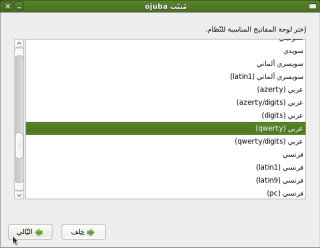 الخطوة الأولى هي اختيار لوحة مفاتيح عربية وهي تسمى بأسماء الأحرف الموجودة في أقصى يسار السطر الأول.
الخطوة الأولى هي اختيار لوحة مفاتيح عربية وهي تسمى بأسماء الأحرف الموجودة في أقصى يسار السطر الأول.
- QWERTY الأكثر شيوعا
- AZERTY موجودة في البلاد المغاربية
إذا كنت مرتبط بشبكة تستطيع تفعليها من الآن. بعدها قم باختيار المنطقة الزمنية. تستطيع التكبير باستعمال المكبر أو بواسطة عجل الفأرة.
كلمة سر إدارة النظام
الآن نحدد كلمة المرور السرية التي تستخدم في إدارة النظام. هذه العملية تسمى إنشاء حساب المستخدم الجذر root. ويجب مراعاة ما يلي:
- تكتب كلمة السر مرتين للتأكيد، وأن لا تقل عن ستة حروف
- الانتباه لحالة الحروف إن كانت كبيرة A-Z أم صغيرة a-z (ننصح بأن تكون كلمة السر بالإنجليزية) فلا تكتب كلمة السر بأحرف كبيرة ثم تدخلها بأحرف صغيرة
- قد تحصل على تحذير إذا أدخلت كلمة سر سهلة التخمين
تقسيم القرص الصلب وتهيئته
التقسيم التلقائي
يعرض عليك برنامج التثبيت عدة طرق مؤتمة لعملية تقسيم الأقراص وتهيئتها:
- تستطيع إزالة كل ما على القرص لتثبيت أعجوبة
- تستطيع تثبيت أعجوبة مكان أقسام لينكس سابقة
- تستطيع استغلال المساحة المتاحة على قسم ما وذلك بعزل جزء منها وتثبيت أعجوبة عليها.
- تستطيع مراجعة ناتج هذه العملية المؤتمية قبل تفعيلها وذلك بوضع علامة امام زر “معاينة”
التقسيم اليدوي للقرص
تستطيع تقسيم القرص بشكل يدوي إن لم تكن الطرق المؤتمتة تناسبك. ستحتاج الطريقة اليدوية إذا كان لديك نظام آخر وتريد المحافظة عليه. هذا شرح التقسيم اليدوي إذا اخترت التقسيم التلقائي لن تمر بهذه المراحل.
المطلوب هو إنشاء قسمين
- الأول من نوع swap ليكون ذاكرة افتراضية. اختيار الحجم يعود لك (512 م.ب أو ضعف حجم الرام)
- وآخر كبير من نوع ext3 بل والأفضل النسخة الأحدث ext4 وحجمه كل ما تبقى من القرص وهذا سيكون جذر نظام الملفات ويشار إليه بعلامة /
سأفترض أنك تمتلك قرصا به قسمين وتريد حذف الثاني لتركيب أعجوبة عليه. نشاهد مخطط القرص في الأعلى بحيث يمثل كل مربع قسما ويعطى رقما مثل sda1 و sda5 في أنظمة أخرى تسمى الأقسام بأحرف C و D انقر على القسم الثاني ثم اختر حذف
انقر على القسم الخالي في المخطط ثم اختر جديد new فيظهر لك الصندوق المجاور. حدد نوع نظام الملفات swap والحجم الذي تريد بوحدة ميغابايت (ينصح البعض بضعف حجم الرام أو 512)
انقر على ما بقي من القسم الخالي في المخطط ثم اختر جديد new فيظهر لك الصندوق المجاور. اجعل مكان التجهيز هو / وحدد نوع نظام الملفات ext4 (وإن لم يكن متوفرا كما في الإصدارات التي سبقت أعجوبة 3 اختر ext3 أو انظر مقالة تثبيت أعجوبة 2 بنظام ملفات ext4) ولا تحدد الحجم بل ضع علامة على “إملأ إلى أقصى حجم مسموح”
بعد الانتهاء من عملية تقسيم القرص الصلب. في أي لحظة تشك في أنك ارتكبت خطأ ما تستطيع التراجع عبر زر الإعادة عند الانتهاء من هذه المرحلة الحساسة تستطيع النقر على التالي والموافقة على “كتابة التغييرات”
محمل الإقلاع grub
إذا لم يكن لديك نظام آخر لن ترى هذه الشاشة. يأتي مع أعجوبة محمل الإقلاع grub وهو البرنامج المسؤول عن عرض قائمة بالأنظمة عند تشغيل الجهاز تستطيع تخصيص هذه القائمة كاختيار النظام التلقائي أو تغيير اسم النظام الآخر.
نقل الملفات
بعد إتمام الخطوات تبدأ عملية نقل الملفات. لن تجد الكثير من الوقت لتسترخي عملية نقل الملفات لن تستغرق دقائق! بعد إتمام التثبيت أعد تشغيل الجهاز بطريقة صحيحة.
الإقلاع الاول
مرحبا بك في عالم أعجوبة لينكس
يمكن لأصحاب المحلات ومصنعي القطع القيام بالخطوات السابقة وترك الخطوات التي تتم بعد الإقلاع ليقوم بها المستخدم بنفسه. بعد الترحيب والموافقة على الرخصة عليك إنشاء مستخدم وحفظ اسمه وكلمة المرور السرية الخاصة به ويفضل أن تختلف عن كلمة مرور المستخدم الجذر الخاصة بالإدارة
بعدها ستعرض عليك معلومات النظام (أنواع الأجهزة) ويطلب منك البرنامج الإذن بإرسالها عبر الإنترنت ويعطيك حساب لتخبر الناس عن مدى رضاك عن التعريفات وتوفير إحصاءات عن توافقية الأجهزة. إذا لم توافق سيطلب منك إعادة التفكير في ذلك لأن ذلك سيحسن من دعم الأجهزة في المستقبل. تستطيع المتابعة.
أين رمز التفعيل والكراك ؟
أعجوبة ليست برمجية مملوكة لذا فنحن لا نهتم بأساليب ابتزاز الناس بالعلم من أجل الحصول على المال. كما أن أعجوبة ليست برمجية مسروقة.
يسرّ أصحاب هذا العمل أن يتم توزيعه ونسخه وإعادة توزيعه أو بيعه تذكر أن أعجوبة تصدر “وفق” رخصة وقف العامة